매지빅스 VEGAS Pro 19의 Color Grading-Panel이 완전히 재구성되었습니다. 새로운 버전은 더 간편한 사용을 가능하게 하며 작업 효율을 크게 높일 수 있는 많은 개선 사항을 제공합니다. 이 안내서에서는 새로운 패널의 기능을 단계별로 익히고 안내받을 것입니다.
주요 결론
- Color Grading 도구의 간소화된 사용
- 즉각적인 피드백으로 직접적인 색상 조정
- 색상 곡선의 향상된 가시성
- LUTs와의 확장된 작업
- 메뉴의 유연한 분리로 더 좋은 조정
단계별 안내
1. Color Grading Panel 입문
시작하려면 클립을 열고 Color Grading 패널을 활성화하세요. 이 작업은 Alt + G 키를 눌러 수행할 수 있습니다. 구버전과 신버전을 비교하면 VEGAS Pro 19에서 인터페이스가 더 매력적이고 기능적으로 향상된 것을 즉시 알 수 있습니다.
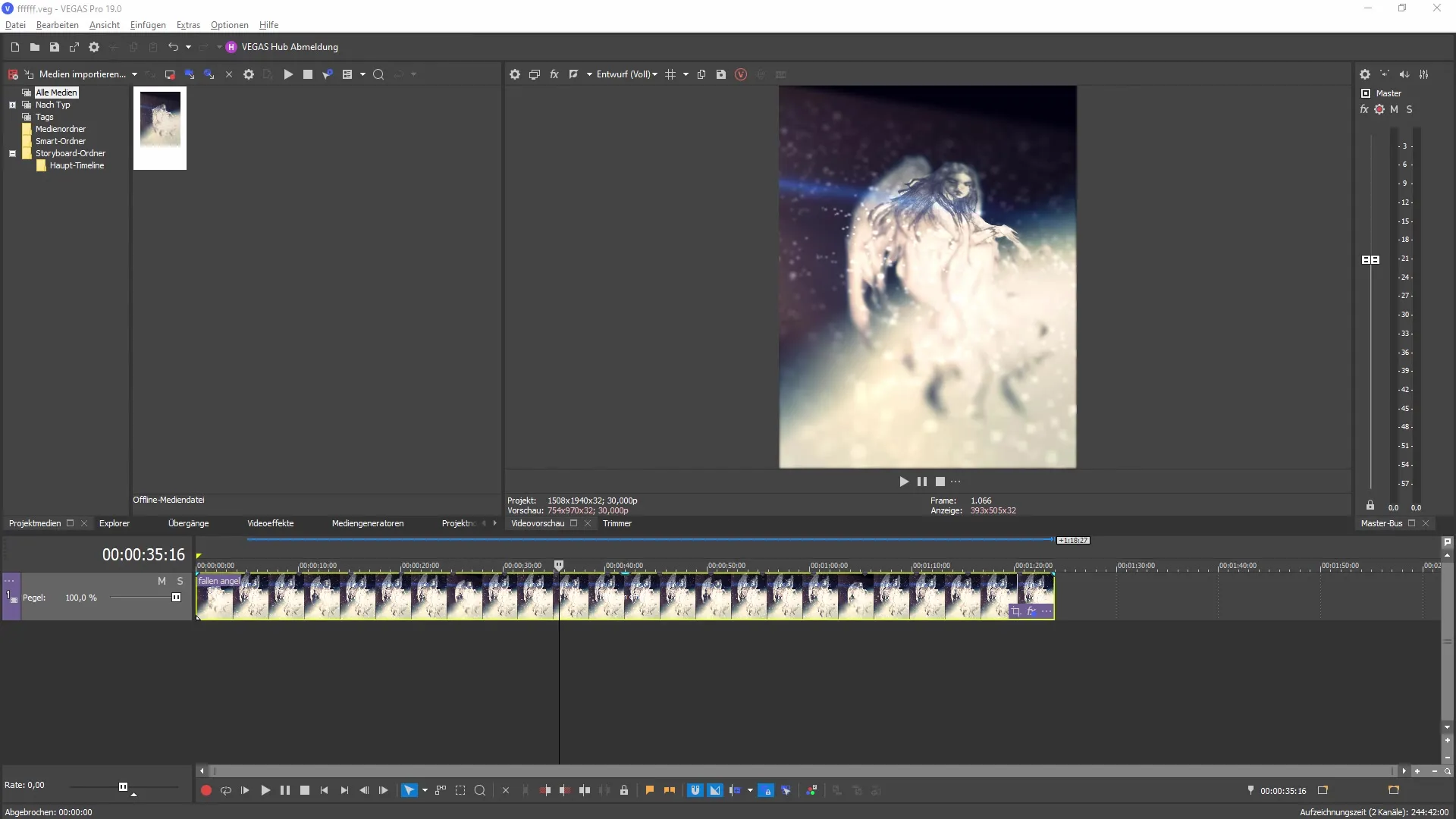
2. 색상 변경과 즉각적인 피드백
새로운 버전에서 색상 변경이 훨씬 직관적임을 알 수 있습니다. 특정 색을 선택하고 조정하면 조정 사항의 영향을 실시간 시각화 형태로 즉시 확인할 수 있습니다.
3. 세부적인 색상 제어
새로운 패널을 사용하면 모든 색상을 정확하게 조절할 수 있습니다. 중심지점에서 색상을 제어하고 색상의 밝기와 채도를 직접 이미지에서 확인할 수 있습니다.
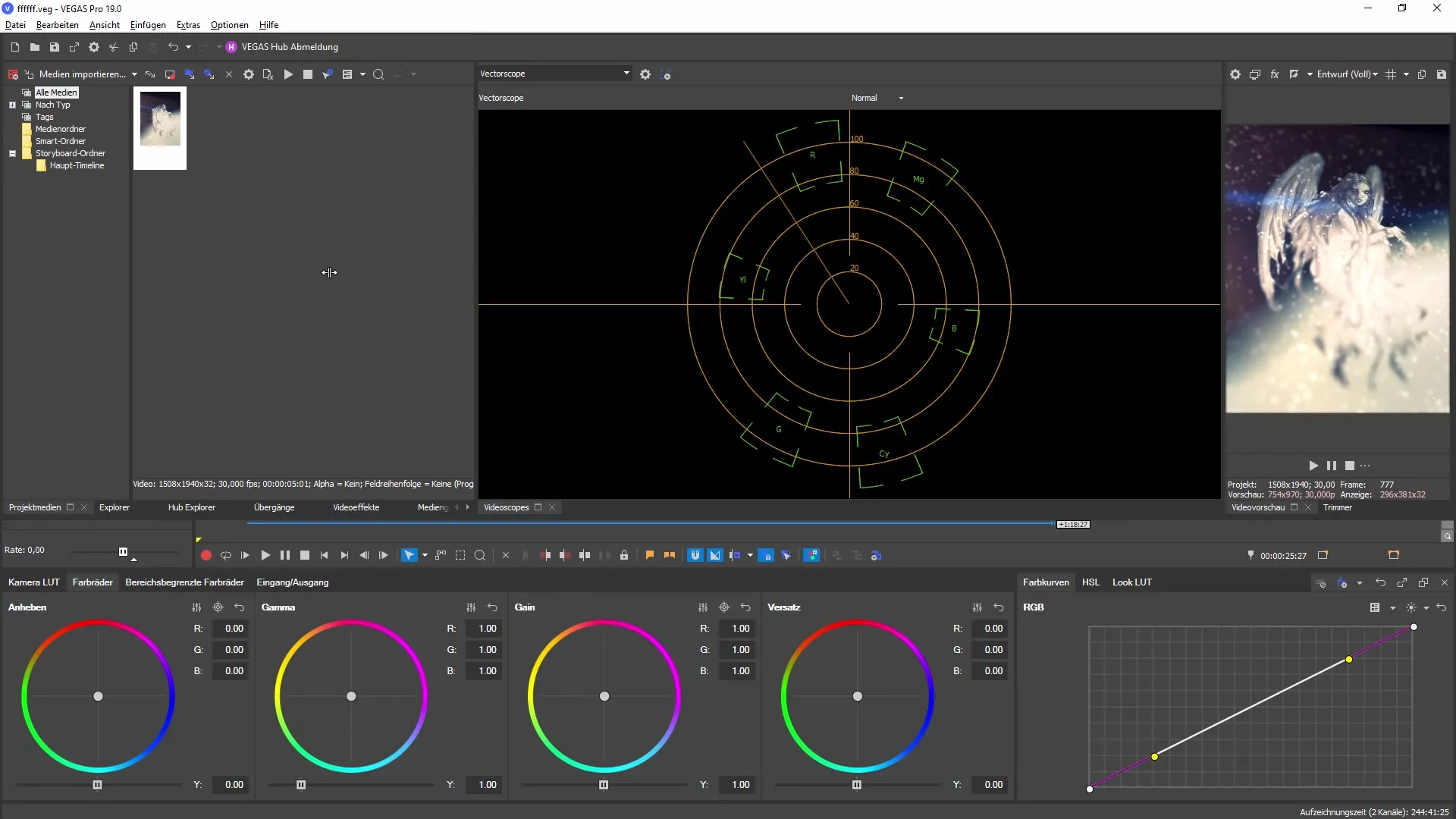
4. 분할된 색상 곡선 사용
분할된 색상 곡선을 명확하게 사용할 수 있는 것은 중요한 개선 사항 중 하나입니다. 구버전에서는 모든 색상 영역이 한 메뉴에 정리되어 있어 어려웠으나, 이제는 이러한 영역들 사이를 손쉽게 이동하며 빠르게 조정할 수 있습니다.
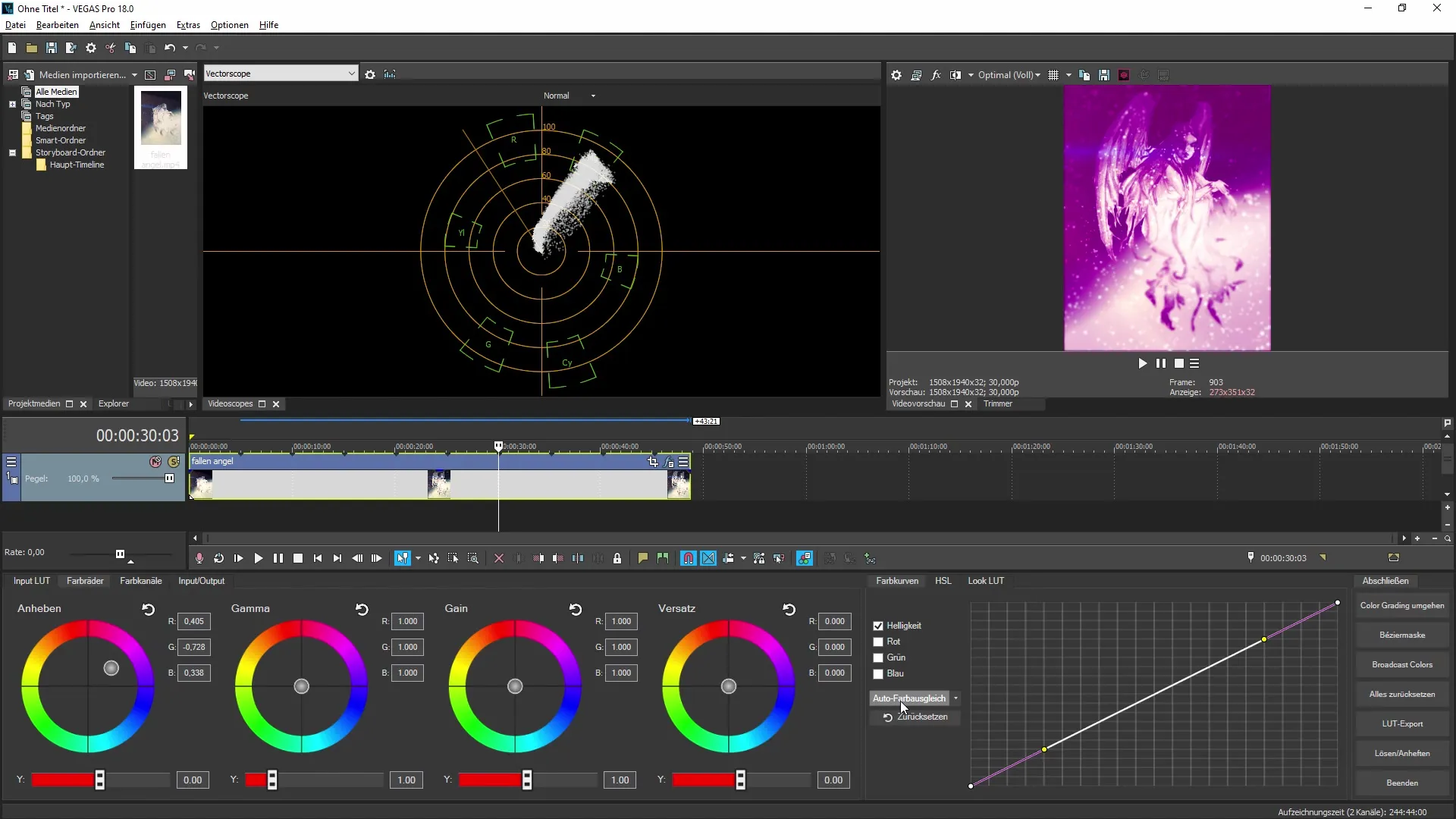
5. LUTs의 선택과 사용
새 버전에서는 여러 Look LUTs를 손쉽게 선택할 수 있습니다. LUT 메뉴를 클릭하여 사전 정의된 Look 중 하나를 선택하거나 자체 LUTs를 가져옵니다. 이는 창의성을 촉진하고 프로젝트에 독특한 스타일을 부여할 수 있습니다.
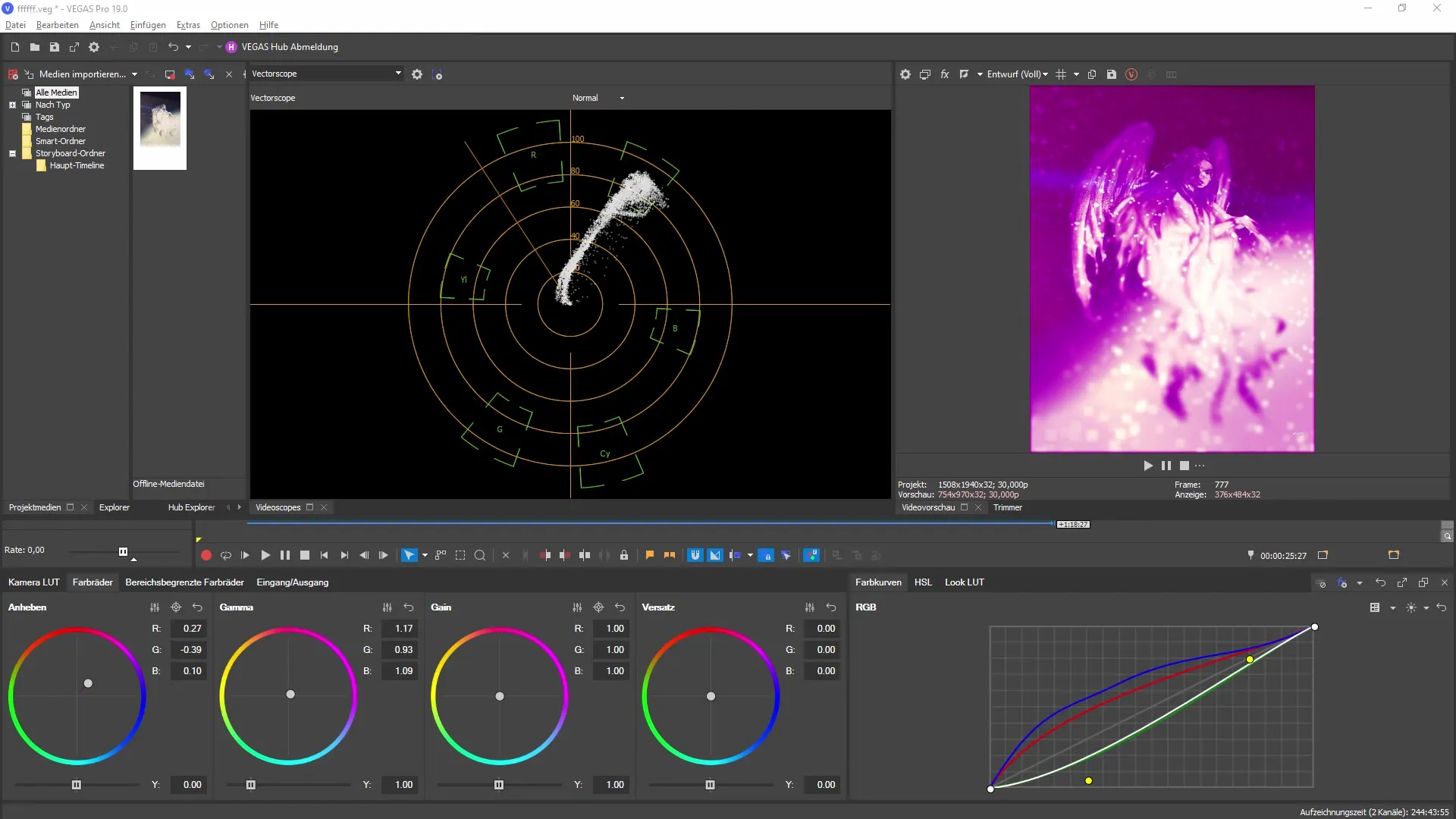
6. HSL 영역 효과적 활용
새로운 HSL 영역을 사용하면 색상을 명확하게 제어할 수 있습니다. 기존의 수직 배치가 명확한 수평 표시로 대체되어 채도와 밝기 조정이 훨씬 더 효과적으로 이루어집니다.
7. 메뉴 분리 기능
새 버전의 또 다른 하이라이트는 Color Grading 메뉴를 분리할 수 있는 기능입니다. 이는 귀하의 작업에 더 많은 유연성을 제공할 뿐만 아니라 패널을 귀하의 요구에 맞게 조정할 수 있습니다.
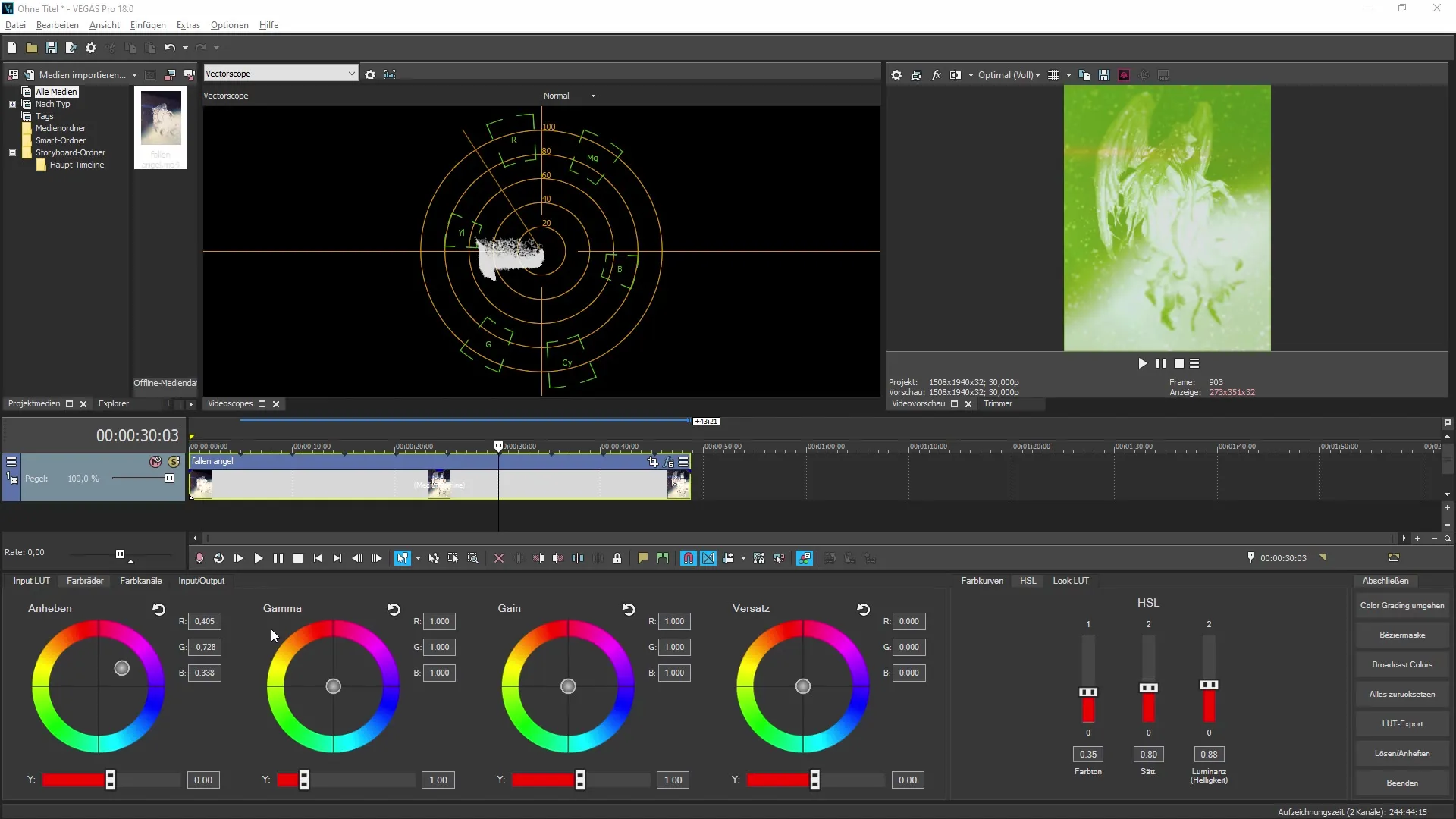
8. LUTs 내보내기
추가로 설정을 LUT로 내보낼 수 있습니다. 이는 다른 프로그램에서 개인 색상 스타일을 사용할 수 있음을 의미하며 후행 처리에서 새로운 가능성을 여는 것입니다.
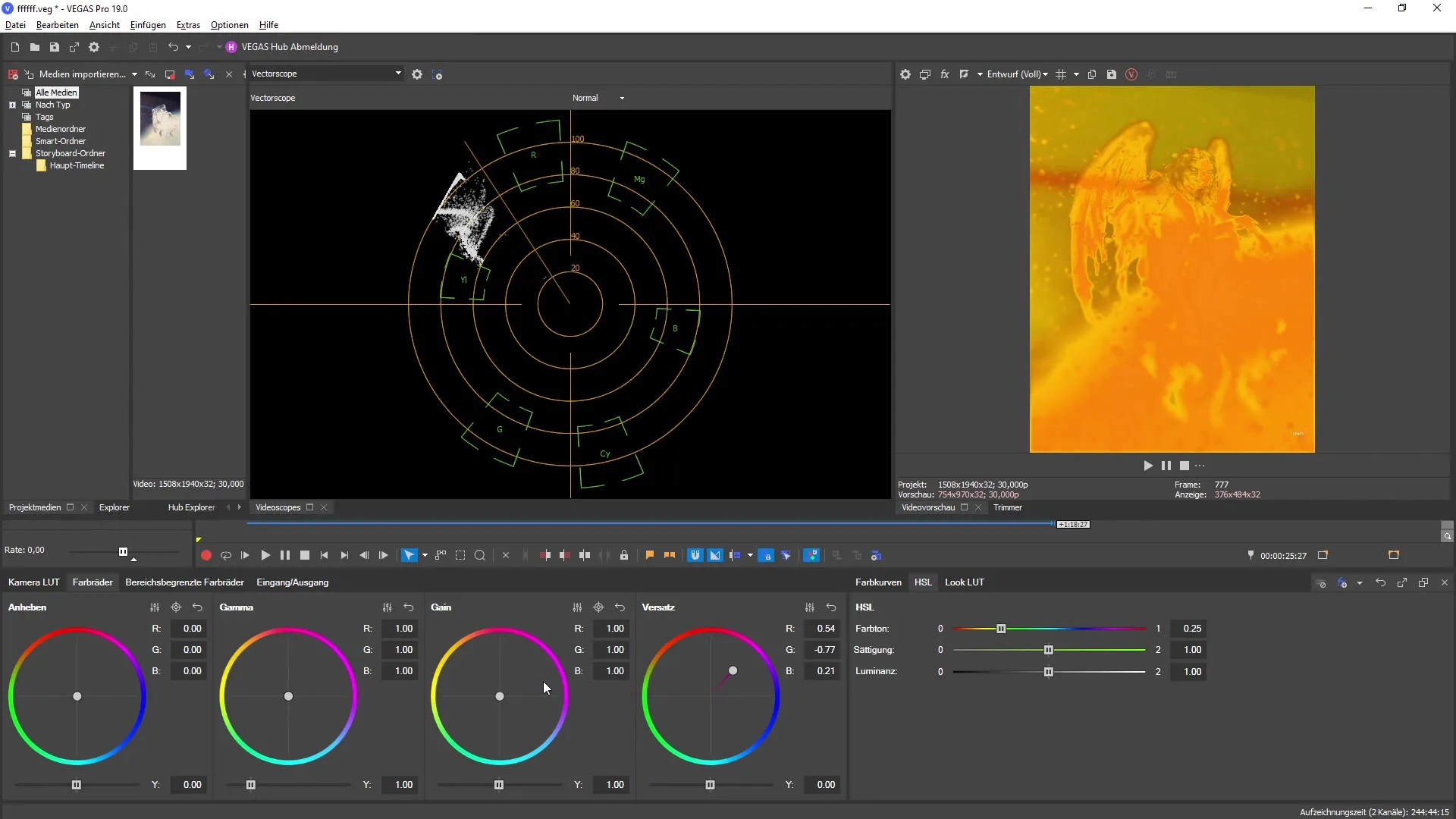
9. 효과 및 초기화 기능 활용
메뉴에서 이펙트를 추가하거나 변경 사항을 초기화하는 옵션이 있습니다. 이를 통해 다양한 룩과 스타일로 실험하는 것이 간단해지며 언제든지 이전 상태로 복귀할 수 있습니다.

10. 마무리 및 설정 복원
마지막으로 Alt + G 키로 메뉴를 닫습니다. 조정 사항은 계속 유지되므로 프로젝트를 언제든지 이어나가고 추가 작업할 수 있습니다.
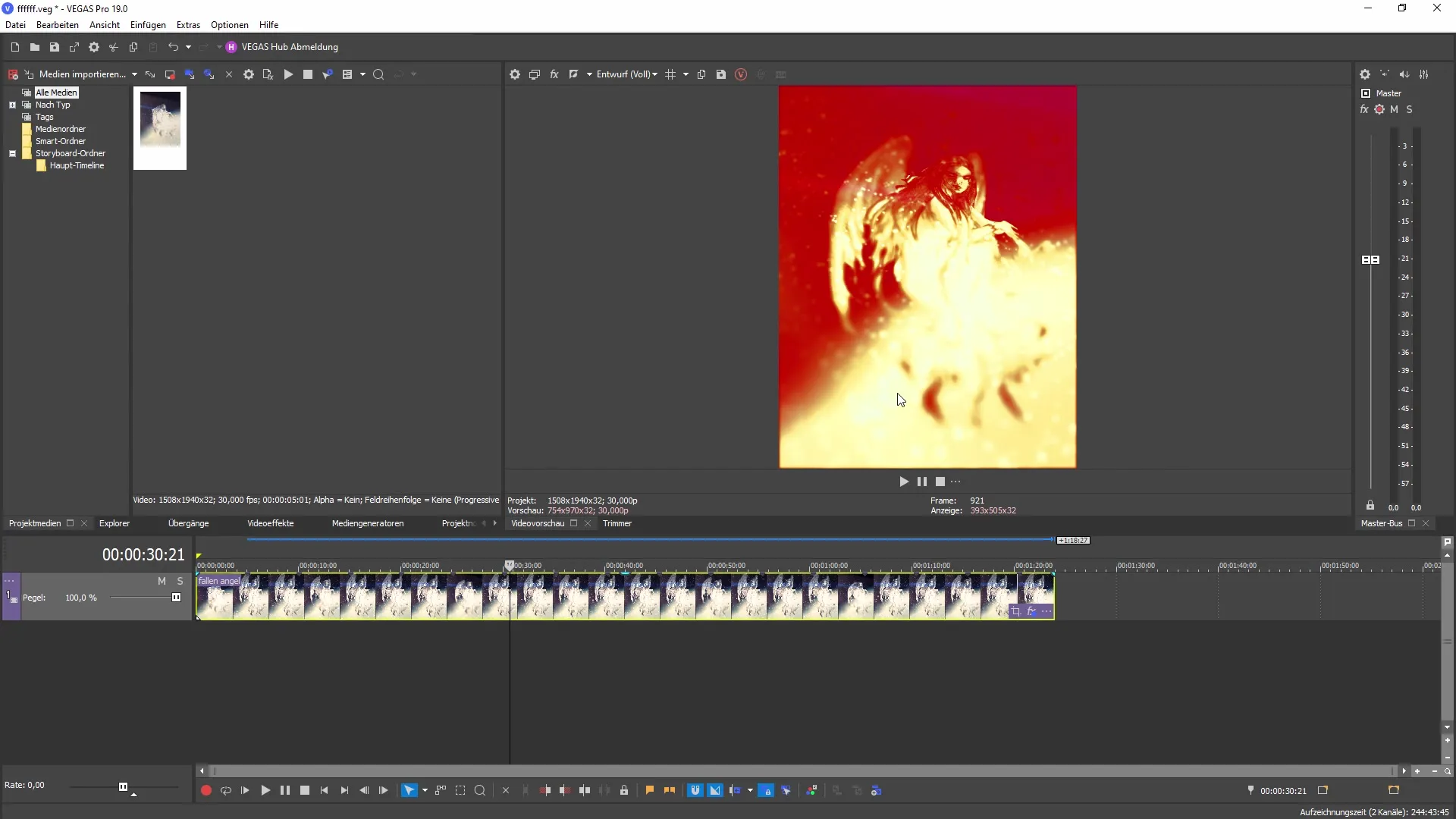
요약
VEGAS Pro 19의 개선된 컬러 그레이딩 패널은 새로운 기능을 제공하여 색상 편집을 혁명적으로 향상시킵니다. 사용자 인터페이스 개선, 컬러 커브의 가시성, 그리고 LUT 작업의 유연성이 모두 향상되어 VEGAS Pro를 사용하는 모든 사람에게 필수적인 업그레이드가 되었습니다.
자주 묻는 질문
컬러 그레이딩 패널을 어떻게 활성화할 수 있나요?컬러 그레이딩 패널을 활성화하려면 Alt + G를 누릅니다.
자체 LUT를 VEGAS Pro 19에 가져올 수 있나요?네, 자체 LUT를 가져와 여러 사전 정의된 룩 중에서 선택할 수 있습니다.
내 색상룩을 어떻게 LUT로 내보내나요?설정을 다른 프로그램에서 사용할 수 있는 LUT로 내보낼 수 있습니다.
메뉴를 어떻게 분리하는지 알려주세요.새로운 패널에서 컬러 그레이딩 메뉴를 쉽게 분리하여 더 많은 유연성을 얻을 수 있습니다.
색상 변경이 즉시 표시되나요?네, 새로운 패널은 실시간으로 색상 변경을 즉시 피드백해줍니다.


